WordPressテーマ「Arkhe(アルケー)」でヘッダーにボタンを設置する方法をご紹介します。
今回は、グローバルナビゲーションを下側に表示する場合に対応しております。「外観」>「カスタマイズ」「ヘッダー」>「グローバルナビゲーション」より変更可能です。
Arkhe特有の“フック”を活用していきたいと思います。
目次
Font Awesomeのアイコンを読み込む
Font Awesomeのアイコンを読み込むために、<head>タグ内に以下のコードを追加してください。
そのままコピペOK!
<!-- Font AwesomeのCDNを読み込む -->
<link rel="stylesheet" href="https://cdnjs.cloudflare.com/ajax/libs/font-awesome/6.0.0-beta3/css/all.min.css">
functions.phpにフックを追加
「外観」>「テーマファイルエディタ―」>「functions.php」に以下のコードを追加してください。
そのままコピペOK!
// ヘッダー右側にリンクを追加
add_action( 'arkhe_header_right_content', 'add_custom_header_right_content' );
function add_custom_header_right_content() {
echo '<div class="header-links">';
echo '<a href="https://www.instagram.com/" target="_blank" class="instagram"><i class="fas fa-instagram"></i>Instagram</a>';
echo '<a href="https://www.line.me/ja/" target="_blank" class="line"><i class="fas fa-comment-dots"></i>LINE</a>';
echo '</div>';
}カスタムCSSを追加
最後にCSSでお好みにカスタマイズしましょう。
そのままコピペOK!
/* ヘッダーのリンクを横並びに配置 */
.header-links {
display: flex; /* 横並びにする */
font-size: 16px;
align-items: center; /* 垂直方向の中央揃え */
margin: 0;
justify-content: flex-end; /* 右寄せ */
}
/* リンクの基本デザイン */
.header-links a {
padding: 8px 16px;
text-decoration: none; /* 下線をなくす */
display: flex;
align-items: center;
flex-direction: column; /* アイコンを上、テキストを下に配置 */
width: 150px;
border-radius: 10px;
transition: opacity 0.3s ease-in-out, background-color 0.3s ease-in-out;
}
/* アイコンのデザイン */
.header-links a i {
font-size: 20px;
margin-bottom: 5px;
}
/* ホバー時のエフェクト(透明度を下げる) */
.header-links a:hover {
opacity: 0.8;
}
/* 最初のリンクの左側の余白をなくす */
.header-links a:first-child {
margin-left: 0;
}
/* Instagramボタンのデザイン */
.header-links .instagram {
background-color: #b89c3e;
color: #fff;
border: 1px solid #a88f39;
}
/* LINEボタンのデザイン */
.header-links .line {
background-color: #008000;
color: #fff;
border: 1px solid #035b03;
}
まとめ
今回はWordpressテーマ「Arkhe(アルケー)」でのヘッダーへのリンクボタンの追加方法をご紹介させていただきました!
フックを活用することで、カスタマイズ性を損なわずに簡単にボタンを設置できます。
ぜひ、自分好みにデザインを調整してみてくださいね!
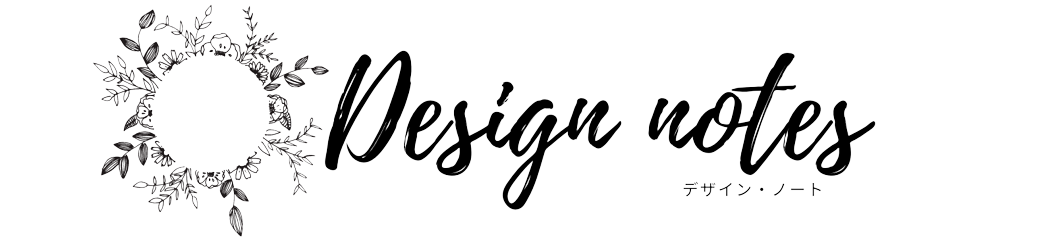






コメント